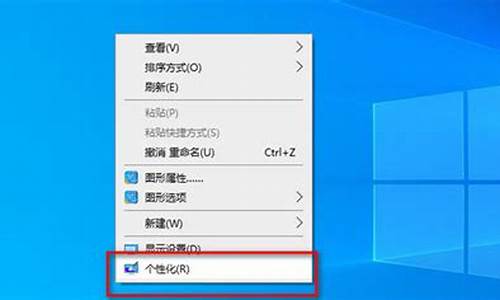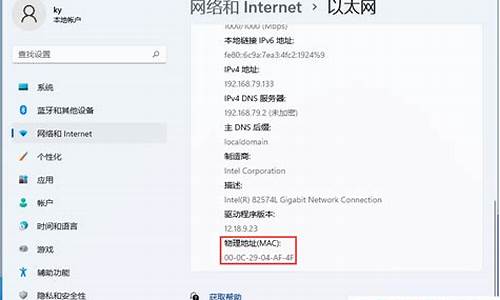电脑自动开机怎么解决方法,电脑系统怎那么自动开机
1.win10电脑关机后自动开机怎么办
2.xp系统的电脑如何设置自动开机?
3.电脑为什么经常自动开机
4.电脑自动开机是什么原因
5.电脑半夜突然自己开机了,怎么回事?

在生活中遇到了电脑关机又自动开机的问题,不要紧张,下面就由我来给你们说说电脑关机又自动开机的原因及解决方法吧,希望可以帮到你们哦!
电脑关机又自动开机的解决方法一:
1.硬体问题,例如记忆体散热不稳定,显示卡、网络卡松动等。
2.木马问题造成的,某些恶搞发作时还会提示系统将在60秒后自动启动。 或者黑客后门程式从远端控制你计算机的一切活动,包括让你的计算机重新启动。
3.某些设定问题造成的,例如Windows XP预设情况下,当系统出现错误时会自动重新启动,这样当用户关机时,如果关机过程中系统出现错误就会重新启动计算机。
其次:
1.首先检查是不是硬体问题造成的电脑关机后自动重启,如果你不懂硬体装置,建议您拿到专业电脑维修点进行维修检查,请不要乱拆否则硬体装置严重损坏。
2.在检查电脑是不是中恶搞了,本专题推荐你使用金山卫士进行木马查杀,金山卫士跟传统查杀软体不同的是,金山卫士不仅可以查杀木马,还可以对系统修复。
3.关闭自动重新启动功能,在桌面上右键点选“我的电脑”,在弹出的右键选单中选择“属性”,弹出“系统属性”视窗,点选“高阶”选项卡,点选“启动和故障恢复”栏目中的“设定”按钮,弹出“启动和故障恢复”视窗。在“系统失败”栏目中将“自动重新启动”选项前的对勾去掉,点“确定”按钮。
4.关闭高阶电源管理,点选“开始→设定→控制面板→效能与维护→电源选项”,在弹出的视窗中,根据需要启用或取消“高阶电源支援”即可。如果你在故障发生时使用的是启用“高阶电源支援”,就试着取消它,如果在故障发生时,你使用的是取消“高阶电源支援”就试着启用它。
5检查一下你的开机启动项是否有异常,因为某些启动项有bug也会导致出现电脑关机后自动开机的现象,推荐使用金山卫士的系统优化功能,他会自动帮你分析哪些程式没有必要开机启动。
电脑关机又自动开机的解决方法二:
首先滑鼠右击win7系统桌面上的“计算机”,选择“属性”选项;
在弹出来的“系统属性”视窗中,点选视窗左上方的“高阶系统设定”;
然后在弹出来的系统属性视窗中,切换到“高阶”选项卡,然后点选“启动和故障恢复”栏目下的“设定”按钮;
4在出现的“启动和故障恢复”视窗,取消勾选“系统失败”栏目下的“自动重新启动”复选框,并点选“确定”后储存退出即可解决因设定不正确导致电脑关机后自动开机的问题。
win10电脑关机后自动开机怎么办
电脑自动开机是很多电脑用户经常遇到的问题,这个问题会严重影响用户的正常使用电脑的习惯和节奏,因此必须及时解决。可能是由于硬件问题或者系统问题导致的,我们可以从多个方面去进行解决办法。
1.检查BIOS设置
首先可以检查一下BIOS设置。在很多笔记本电脑上,有一个快捷键可以直接进入BIOS设置,如F2、Delete等。进入BIOS设置后可以尝试找到和自动开机有关的选项,关闭这个选项后保存设置重启即可解决。
2.检查启动项设置
如果自动开机的问题还是没有解决,那么可以尝试检查一下启动项设置。启动项是指电脑开机时自动加载的程序,也就是说,某些程序可能会在开机时自动运行导致电脑自动启动。可以通过Win+R打开运行,输入“msconfig”进入系统配置界面,然后选择“启动”选项卡,找到可能引起自动启动的程序并将它们停止即可。
3.检查任务程序
如果以上两种方法还是没有把自动开机的问题解决掉,那么可以尝试检查一下任务程序。有些任务程序是可以设置定时启动的,也就是说这些任务可能会导致电脑自动开机。可以进入任务程序管理器,找到可能会导致自动开机的任务,并禁用或删除这些任务。删掉任务后,别忘了保持任务程序的管理窗口关闭状态和最小化。
4.检查硬件
如果以上方法还是不能解决,那么问题很有可能就是硬件故障导致。建议找专业维修人员或者到电脑维修店进行检查和修理。
总之,解决电脑自动开机问题需要多方面检查,从BIOS设置、启动项设置到任务程序和硬件问题都需要考虑到。希望以上介绍的方法能够对你有所帮助。
xp系统的电脑如何设置自动开机?
大家在使用电脑时经常会会遇到一些故障问题,最常见的就是开关机问题了。有使用win10旗舰版系统电脑的用户就出现了关机后自动开机的情况,那么对于这种情况我们要怎么解决呢?下面小编就来为大家分享win10电脑关机后自动开机的详细解决方法。
解决方法如下:
首先分析下自动开机的原因:
1、电脑设置了“自动重新启动”的功能
2、电脑可能设置了随系统自启动的服务项
3、电源开启了关机设置
4、系统中毒
5、电脑硬件出现故障
方法一、关闭“自动重新启动”的功能
1、点击Win10正式版桌面左下角的“Windows”按钮,从打开的扩展面板中点击“文件管理器”项进入。
2、待进入“文件管理器”界面后,从右侧找到“此电脑”图标,右击并从弹出的右键菜单中选择“属性”项。
3、此时将打开“控制”窗口,在左侧找到“高级系统设置”按钮点击进入详细设置界面。
4、待打开“系统属性”窗口后,切换到“高级”选项卡,点击“启用和故障恢复”栏目中的“设置”按钮。
5、从打开的“启动和故障恢复”窗口中,在“系统失败”栏目中清除勾选“自动重新启动”项,点击“确定”完成设置。
方法二、关闭“系统自启动”的进程
1、如果通过以上设置之后仍然无法解决系统自动重启的问题,则我们需要进行如下设置:右击“Windows”按钮,从其右键菜单中选择“运行”项。
2、从打开的“运行”窗口中,输入“msconfig”并按回车即可进入系统配置实用程序主界面。
3、在“系统设置”界面中,切换到“常规”选项卡,勾选“诊断启动”项,点击“确定”按钮,重启一下计算机。
4、当系统重启完成后,再次进入“系统配置”界面,切换到“服务”选项卡,勾选“隐藏Windows服务”项,同时勾选想要随系统自启动的项,点击“确定”即可完成。
方法三、关闭电源选项中的“启用快速启动”的功能
法三:1、如果以上方法还是无法解决电脑自动重启的问题,则进行如下设置:依次进入“控制面板”-“电源选项”界面,点击左侧的“选择电源按钮的功能”按钮。
2、并从打开的新界面中,点击“更改当前不可用的设置”项。
3、最后在“系统设置”界面中,从“关机设置”栏目中清除勾选“启用快速启动”项,点击“保存修改”按钮。至此有关电脑自动重启的问题就得到解决啦。
方法四、电脑管家全面杀毒
如果是木马问题造成的,某些恶搞发作时还会提示系统将在60秒后自动启动。推荐360安全卫士全面查杀木马。
关于win10电脑关机后自动开机的详细解决方法就为大家分享到这里啦,有出现相同情况的可以按照上面的方法来解决哦。
电脑为什么经常自动开机
朋友,你好,一般有两种方法:\x0d\第一种方法:\x0d\进入BIOS选项POWER MANEMENT SETUP中,有个PWRONOFTER PW-FALL(有的为restore power after ac lose,resume after PW-failure,PWR Lost Resume State)选项,里面有3个选项,分别为ON(开机) OFF(关机) FORMER-STS(回到断电之前的状态)。只要选择ON就可实现断电后来电即自动起动电脑。(在BIOS里面可能PWRON OFTER PW-FALL不在电源管理菜单里,我的就不在,你最好把BIOS里面的选项全部看看应该可以找到的. \x0d\第二种方法:\x0d\一、修改BIOS设置 \x0d\因为BIOS中的一些设置可以导致上述问题。在“INTEGRATED PHRIPHERALS SETUP”中, \x0d\有个“PWRON After PWR-Fail”的设置选项管理这个功能。其选项有三,分别为“On(开机)”、 \x0d\“Off(关机)”和“Former-Sts(恢复到到断电前状态)”。您应该将它设置为“Off”。 \x0d\这样在打开电源开关或停电后突然来电等情况下,电脑就不会自动启动了。 \x0d\我在联想奔月400商用电脑上测试的结果是:如果上述选项设置成“On”。 \x0d\在第一次打开机房电源总开关时,电脑自动开机。之后, \x0d\打开该电脑所在插座开关多次并不能导致自动开机。但将插座电源开关关闭后, \x0d\从插座上拔下机箱插头,此时打开插座电源,再插上插头就能让电脑自动开机; \x0d\当该选项设置为“Off”后,故障消失。 \x0d\如果上述方法不奏效,可以继续尝试下面的修改: \x0d\将BIOS中“POWER MANENT SETUP”的“Restore ac power loss”设置为“Disabled”。 \x0d\将BIOS中“POWER MANENT SETUP”的“PM Control by APM”设置为“Yes”。 \x0d\注意,个别BIOS版本与此不同,请参照具体的主板说明书。\x0d\ \x0d\二、首先进入CMOS的设置主界面,选择POWER MANEMENT SETUP,再选择PWR Lost Resume State,这一项有三个选择项。 \x0d\如果选择其中的Keep OFF项,代表停电后再来电时,电脑不会自动启动。如图所示。 \x0d\如果选择Turn On,代表停电后再来电时,电脑会自动启动。如图所示。 \x0d\如果是选择的Last State,那么代表停电后再来电时,电脑回复到停电前电脑的状态。断电前如果电脑是处于开机状态,那么来电后就会自动开机。断电前是处于关机状态,那么来电后电脑不会自动开机。 \x0d\第三种方法:\x0d\1.自动定时开机 \x0d\此功能需要在BIOS中设定,并且你的主板的高级电源管理设置必须支持这个功能,不过现在大多数的主板全支持,放心使用吧. \x0d\步骤一: \x0d\启动系统按DEL,进入BIOS,然后选中 "POWER MANEMENT FEATURES" \x0d\(电源管理设置),回车进入.在电源窗口中找到"RESTORE ON AC/POWER \x0d\LOSS"项,按回车,然后通过方向键设置其值为"POWER ON". \x0d\步骤二: \x0d\选中"RESUME ON RTC ALARM"并按回车,接着通过方向键设置其值为"ENABLE" \x0d\步骤三: \x0d\选中"RTC ALARM DATE"按回车,然后将其值设定为"EVERYDAY",表示每天都进行一样的操作,按照同样的方法,分别将"RTC ALARM HOURS""RTC ALARM MINUTE""RTM ALARM SECOND"设置为"07""15""00",这表示开机时间为早上的"7:15:00",全部设置好后,按F10,保存并重新启动. \x0d\(由于不同的主板的BIOS不一样,有些主板的设置可能与上面的有一点点不同,但只要记住在电源管理中找到"WAKE UP"字样的就行了,因为这是设置定时开机的选项) \x0d\2自动登陆系统 \x0d\电脑开机了,但是我们有些人设置了开机密码,不能自动登陆,怎么办? \x0d\我们可以通过修改注册表来实现自动登陆. \x0d\步骤一: \x0d\在运行中输入"REGEDIT",打开HKEY_LOCAL_MACHINE\SOFTWARE\MICROSOFT\WINDOWSNT\CURRENTVERSION\WINLOGON. \x0d\步骤二: \x0d\在右方的窗口中找到"DEFAULTUSERNAME"子键,将数值数据改为用户登陆帐户名,如果不存在该键值,就可以在右边的窗口中右键新建字符串,接着将"新值#1"重命名为"DefaultUserName"后进行修改. \x0d\步骤三: \x0d\在右侧窗口中找到DefaultPassword,如果不存在,可以新建,然后将其键值设定为你的密码 \x0d\步骤四: \x0d\按照以上的方法,我们在右边的窗口中新建一个名为"AutoAdminLogon"的键值,将其值设为1,然后退出重新启动就可以实现自动登陆 \x0d\希望我的回答对你有所帮助,祝你成功,快乐~~
电脑自动开机是什么原因
电脑为什么会自动开机
分以下三个情况:
1、电源问题
2、BIOS设置问题
3、唤醒功能
电源问题:主要表现在接地系统不好,分为市电接地不好和机箱接地不好
其次想纠正下刚才有个朋友的回答,电源的质量不好会造成死机,不会重新启动
解决办法,如下:把接电脑的插线板接地
BIOS设置问题:当定时开机功能设为Enabled后,机器会在所设定的某个日期的某个时刻自动开机。另外某些主板的
BIOS设置项中具有来电自动开机功能设置,如果选择了该功能,通电后机器便会自动开机.
接地分两种接地:
1、工作地,2、保护地
BIOS设置参考以下方法
可以按以下步骤检查您的机器的设置。
1、检查BIOS设置,将BIOS中Power
Management
Setup的Restore
AC
Power
Loss设置为Disabled。
2、如果上述方法不奏效,继续在BIOS中将Power
Management
Setup的PM
Control
by
APM设置为Yes。
注意,个别BIOS版本与此不同,请参照具体BIOS说明书。
这个大家的CMOS芯片有关系
还有如下:
首先进入CMOS的设置主界面,选择POWER
MANEMENT
SETUP,再选择PWR
Lost
Resume
State,这一项有三个选择项。
如果选择其中的Keep
OFF项,代表停电后再来电时,电脑不会自动启动。
如果选择Turn
On,代表停电后再来电时,电脑会自动启动。如图所示。
如果是选择的Last
State,那么代表停电后再来电时,电脑回复到停电前电脑的状态。断电前如果电脑是处于开机状态,那么来电后就会自动开机。断电前是处于关机状态,那么来电后电脑不会自动开机。
我想补充一点,虽然也可以归入唤醒功能中,但我想单独提出来。那就是因(大类)造成的。现在的网络安全日益严重,即便防范措施也在改进,也不如它快。这一点我觉得重要而申请归入第四类。现在的电脑安全日益重要。
“工作地和保护地是怎么理解”这个问题现在可以回答吗?
工作地是虚拟的地,保护地是大地
简单的说,机箱上的地就是工作地,保护地就是大地
唤醒功能:
看看你的网卡是不是有“唤醒”功能?你可以右击“我的电脑--属性---硬件---设备管理器--网络适配器”然后双击“网络适配器”--找到你的网卡,双击它,在“高级”一栏里,把“唤醒”功能设为禁用。
电脑半夜突然自己开机了,怎么回事?
该故障是Windows XP操作系统关机故障中最容易出现的故障。造成该故障的原因可能有以下几方面原因:
●1)系统设置在添乱
Windows XP默认情况下,当系统出现错误时会自动重新启动,这样当用户关机时,如果关机过程中系统出现错误就会重新启动计算机。将该功能关闭往往可以解决自动重启的故障。
在桌面上右键点击“我的电脑”,在弹出的右键菜单中选择“属性”,弹出“系统属性”窗口,点选“高级”选项卡,点击“启动和故障恢复”栏目中的“设置”按钮,弹出“启动和故障恢复”窗口。在“系统失败”栏目中将“自动重新启动”选项前的对勾去掉,点“确定”按钮。
●2)高级电源管理在捣鬼
众所周知,关机是与电源管理密切相关的,造成关机故障的原因很有可能是电源管理对系统支持不好造成的。
点击“开始→设置→控制面板→性能与维护→电源选项”,在弹出的窗口中,根据需要启用或取消“高级电源支持”即可。如果你在故障发生时使用的是启用“高级电源支持”,就试着取消它,如果在故障发生时,你使用的是取消“高级电源支持”就试着启用它,故障往往会迎刃而解。
●3)USB设备不省心
现在是USB设备大行其道之时,什么U盘、鼠标、键盘、Modem等等,应有尽有。殊不知这些USB设备往往是造成关机故障的罪魁祸首。当出现关机变成重启故障时,如果你的电脑上接有USB设备,请先将其拔掉,再试试,如果确信是USB设备的故障,那么最好是换掉该设备,或者是连接一个外置USB Hub,将USB设备接到USB Hub上,而不要直接连到主板的USB接口上。
可能原因:
1.硬件问题,例如内存散热不稳定,显卡、网卡松动等。
2.木马问题造成的,某些恶搞发作时还会提示系统将在60秒后自动启动。 或者黑客后门程序从远程控制你计算机的一切活动,包括让你的计算机重新启动。
3.某些设置问题造成的,例如Windows XP默认情况下,当系统出现错误时会自动重新启动,这样当用户关机时,如果关机过程中系统出现错误就会重新启动计算机。
解决方法:
1.首先检查是不是硬件问题造成的电脑关机后自动重启,如果不懂硬件设备,建议拿到专业电脑维修点进行维修检查,请不要乱拆否则硬件设备严重损坏。
2.在检查电脑是不是中恶搞了,推荐使用金山卫士进行木马查杀,金山卫士跟传统查杀软件不同的是,金山卫士不仅可以查杀木马,还可以对系统修复。
3.关闭自动重新启动功能,在桌面上右键点击“我的电脑”,在弹出的右键菜单中择“属性”,弹出“系统属性”窗口,点选“高级”选项卡,点击“启动和故障恢复”栏目中的“设置”按钮,弹出“启动和故障恢复”窗口。在“系统失败”栏目中将“自动重新启动”选项前的对勾去掉,点“确定”按钮。
4.关闭高级电源管理,点击“开始→设置→控制面板→性能与维护→电源选项”,在弹出的窗口中,根据需要启用或取消“高级电源支持”即可。如果在故障发生时使用的是启用“高级电源支持”,就试着取消它,如果在故障发生时,使用的是取消“高级电源支持”就试着启用它。
5检查一下开机启动项是否有异常,因为某些启动项有bug也会导致出现电脑关机后自动开机的现象,推荐使用金山卫士的系统优化功能,会自动帮你分析哪些程序没有必要开机启动。
声明:本站所有文章资源内容,如无特殊说明或标注,均为采集网络资源。如若本站内容侵犯了原著者的合法权益,可联系本站删除。